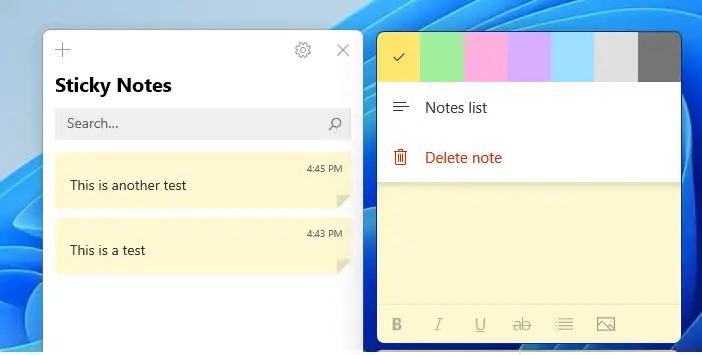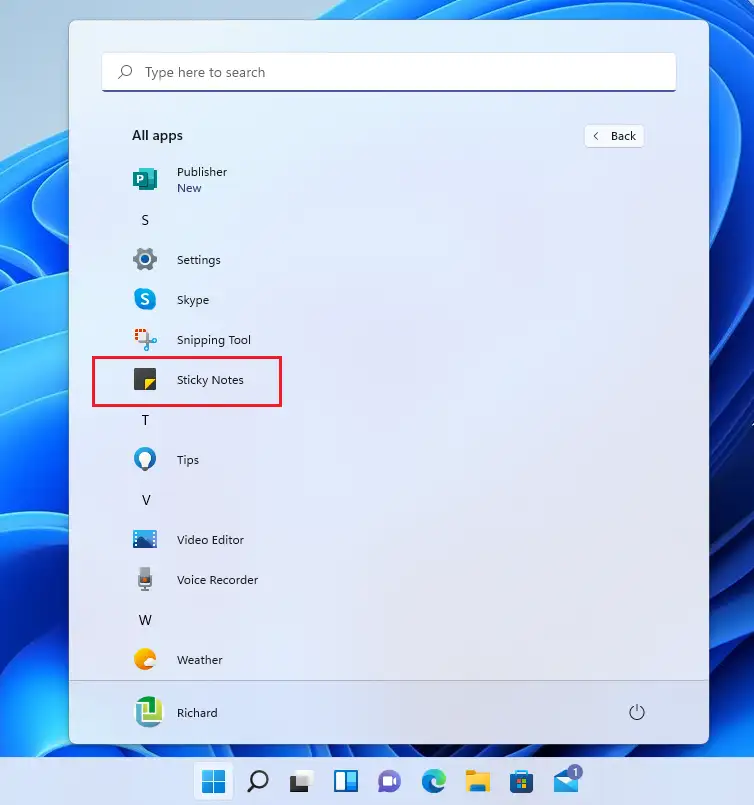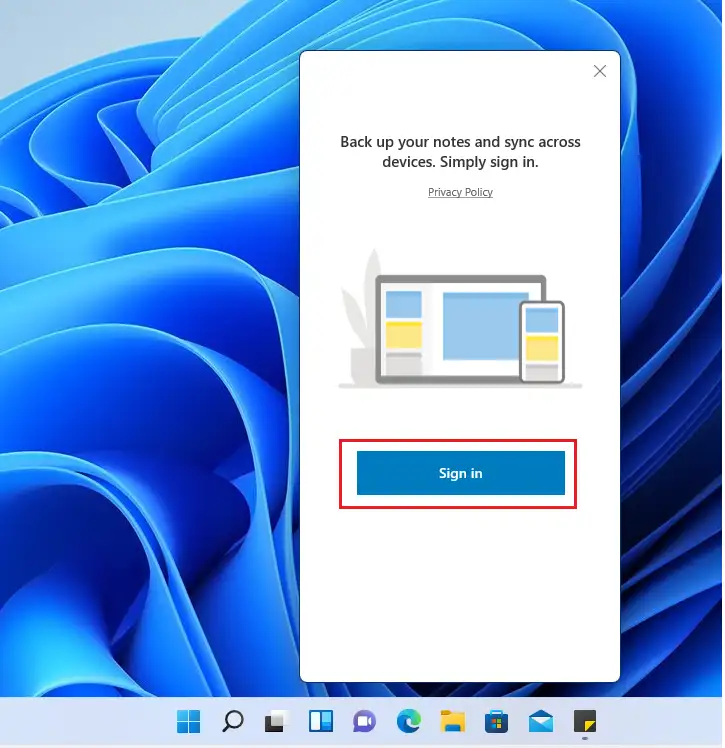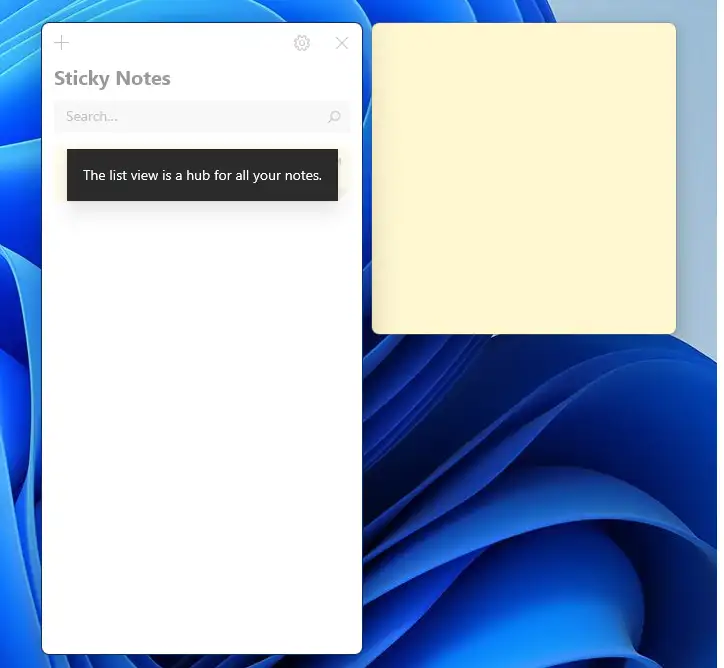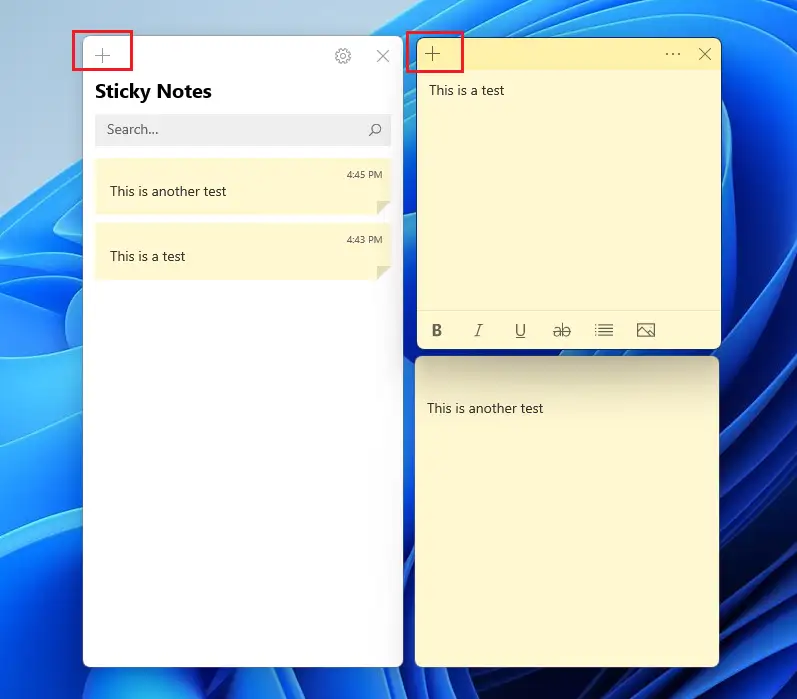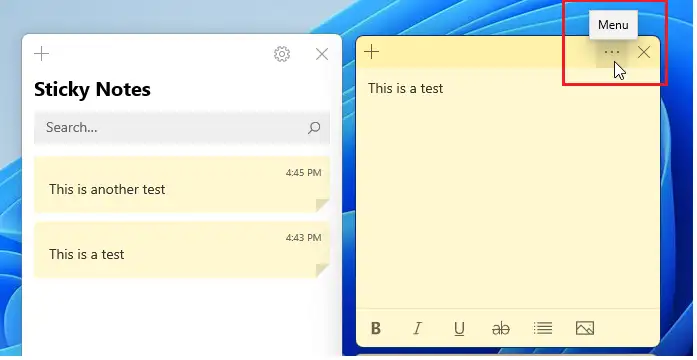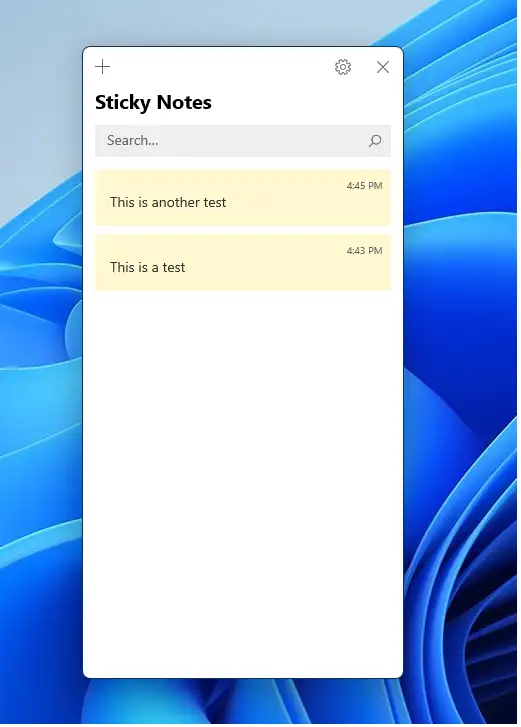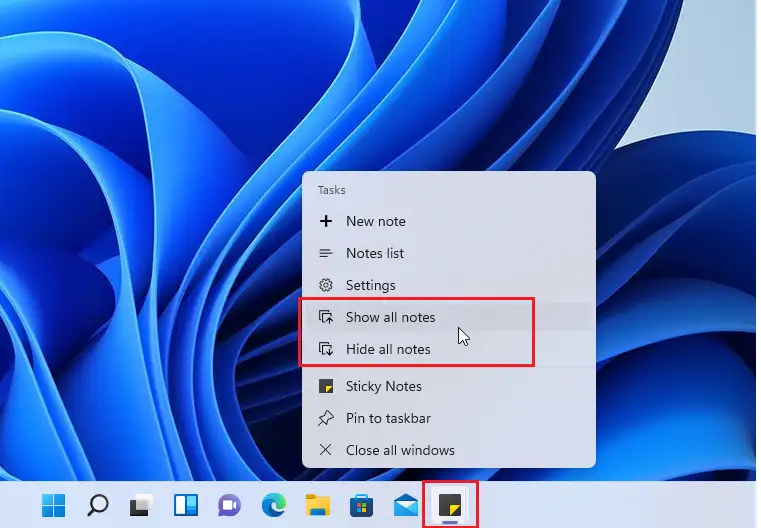Ifiweranṣẹ yii fihan awọn ọmọ ile-iwe ati awọn olumulo tuntun bi o ṣe le lo Awọn Akọsilẹ Sticky tuntun ti o wa pẹlu Windows 11. Ohun elo Awọn akọsilẹ Sticky Microsoft jẹ ọna ti o rọrun lati ṣẹda awọn akọsilẹ alalepo ni kiakia ati fi wọn pamọ fun nigbamii. O ṣiṣẹ bi olurannileti iyara ti o le ni irọrun sọnu lẹhin lilo.
Ohun elo Awọn akọsilẹ Sticky tuntun ti o ṣe atilẹyin igbewọle pen ni bayi o funni ni awọn olurannileti ati data atupale miiran ti o le duro lori tabili tabili rẹ, gbigbe ni ọfẹ, ati muṣiṣẹpọ kọja awọn ẹrọ ati awọn ohun elo bii OneNote Mobile, Ifilọlẹ Microsoft fun Android, ati diẹ sii.
Awọn akọsilẹ Alalepo tun ṣe atilẹyin data oye oriṣiriṣi, pẹlu awọn ọjọ, awọn akoko, ati diẹ sii pẹlu Cortana ṣiṣẹ ati ṣiṣe. Nigbati o ba tẹ nkan kan pẹlu akoko tabi ọjọ, akoko tabi ọjọ yoo yipada si awọn ọna asopọ bulu ti o le tẹ tabi tẹ ni kia kia ki o ṣeto awọn olurannileti. Ti ẹrọ Windows rẹ ba ni stylus tabi stylus, o tun le fa tabi kọ awọn akọsilẹ taara sinu akọsilẹ alalepo nipa lilo stylus.
Ni isalẹ a yoo fihan ọ bi o ṣe le ṣii ati lo Awọn akọsilẹ Alalepo ni Windows 11.
Ṣaaju ki o to bẹrẹ lati fi sori ẹrọ Windows 11, tẹle nkan yii Alaye fifi sori ẹrọ Windows 11 lati kọnputa filasi USB kan
Bii o ṣe le lo ohun elo Awọn akọsilẹ Sticky ni Windows 11
Bii awọn ohun elo miiran ni Windows, kan lọ si akojọ aṣayan bẹrẹ" > " Gbogbo awọn ohun elo" ki o tẹ Awọn akọsilẹ alalepo.
Nigbati o ṣii ohun elo Awọn akọsilẹ Sticky, o le pin si pẹpẹ iṣẹ-ṣiṣe nipa titẹ-ọtun aami app lori pẹpẹ iṣẹ ati yiyan PIN si ile-iṣẹ boya o fẹ.
Awọn akọsilẹ alalepo jẹ rọrun pupọ lati lo. Nipa aiyipada, nigbati o ba ṣe ifilọlẹ fun igba akọkọ, o fun ọ ni aṣayan lati wọle pẹlu akọọlẹ Microsoft rẹ.
Nigbati o ba wọle, o le ṣe afẹyinti ati mu awọn akọsilẹ rẹ ṣiṣẹpọ lori awọn ẹrọ pẹlu akọọlẹ Microsoft rẹ. Ti o ko ba ṣẹda akọọlẹ kan, o yẹ ki o ṣe bẹ lati ṣe afẹyinti awọn akọsilẹ rẹ.
Ti o ba kan fẹ lati lo app lai wọle, jade kuro ni iboju iwọle ki o bẹrẹ lilo ohun elo naa.
Nipa aiyipada, iwọ yoo rii akọsilẹ alalepo ofeefee kan. O le kọ ohunkohun ti o fẹ lori akọsilẹ ti o dabi sitika ati pe akọsilẹ rẹ yoo wa ni fipamọ ni akoko nigbamii.
Ìfilọlẹ naa tun wa pẹlu ibudo nibiti gbogbo awọn akọsilẹ rẹ ti gbasilẹ.
Lati ṣẹda akọsilẹ titun, tẹ ni kia kia +Aami "".
Lati yi awọ ti akọsilẹ pada, tẹ bọtini akojọ aṣayan ni kia kia " ... ki o si yan ọkan ninu awọn aṣayan awọ.
O le lẹhinna yi awọ ti awọn akọsilẹ pada nipa lilo paleti awọ. Lati inu akojọ aṣayan yii, o tun le pa akọsilẹ rẹ. Nìkan tẹ bọtini ibi idọti naa ( Pa akọsilẹ kuro) lati pa akọsilẹ rẹ.
Awọn ferese kọọkan wọnyi le ṣee gbe nibikibi lori deskitọpu ati tun iwọn. Nìkan yan ọpa adirẹsi ki o fa awọn window nibikibi lori deskitọpu. Ti o ba tẹ igi tile lẹẹmeji, yoo mu awọn window pọ si ati tite lẹẹmeji tun mu iwọn aiyipada rẹ pada.
Ko tẹ X Ni awọn window lati pa awọn akọsilẹ. O le gba akọsilẹ nigbagbogbo nipa lilọ si aarin atokọ.
Bii o ṣe le ṣafihan tabi tọju gbogbo awọn akọsilẹ ni Windows 11
Ti o ba ni ọpọlọpọ awọn akọsilẹ loju iboju rẹ ti o fẹ lati tọju tabi fi wọn pamọ ni kiakia, lo awọn imọran ni isalẹ.
Tẹ-ọtun lori aami Awọn akọsilẹ Alalepo ni aaye iṣẹ-ṣiṣe, lẹhinna ninu window atokọ akoonu, tẹ Fihan tabi Tọju Gbogbo Awọn akọsilẹ.
Iyẹn ni, olufẹ olufẹ!
Ipari :
Ifiweranṣẹ yii yoo fihan ọ bi o ṣe le lo ohun elo Awọn akọsilẹ Sticky ni Windows 11. Ti o ba rii eyikeyi aṣiṣe loke tabi ni nkan lati ṣafikun, jọwọ lo fọọmu asọye ni isalẹ.